Neste artigo você aprenderá sobre configuração de KM para a sua organização
Bem-vindo ao artigo Configuração de Km! Vamos guiá-lo passo a passo para tornar essa etapa rápida e eficiente. Vamos começar? 😊
No Prolog Web temos a tela Configuração de Km, onde é possível configurar os parâmetros de alerta e bloqueio, para a sua operação, para um (ou vários) tipos de veículos e também para uma (ou várias) placas específicas.
Com essa parametrização é possível minimizar os erros no momento de inserção de km e assim ter um maior controle dos dados.
Confira abaixo como realizar essa configuração!
1. No menu de opções, selecionar Veículos > Configuração de KM.
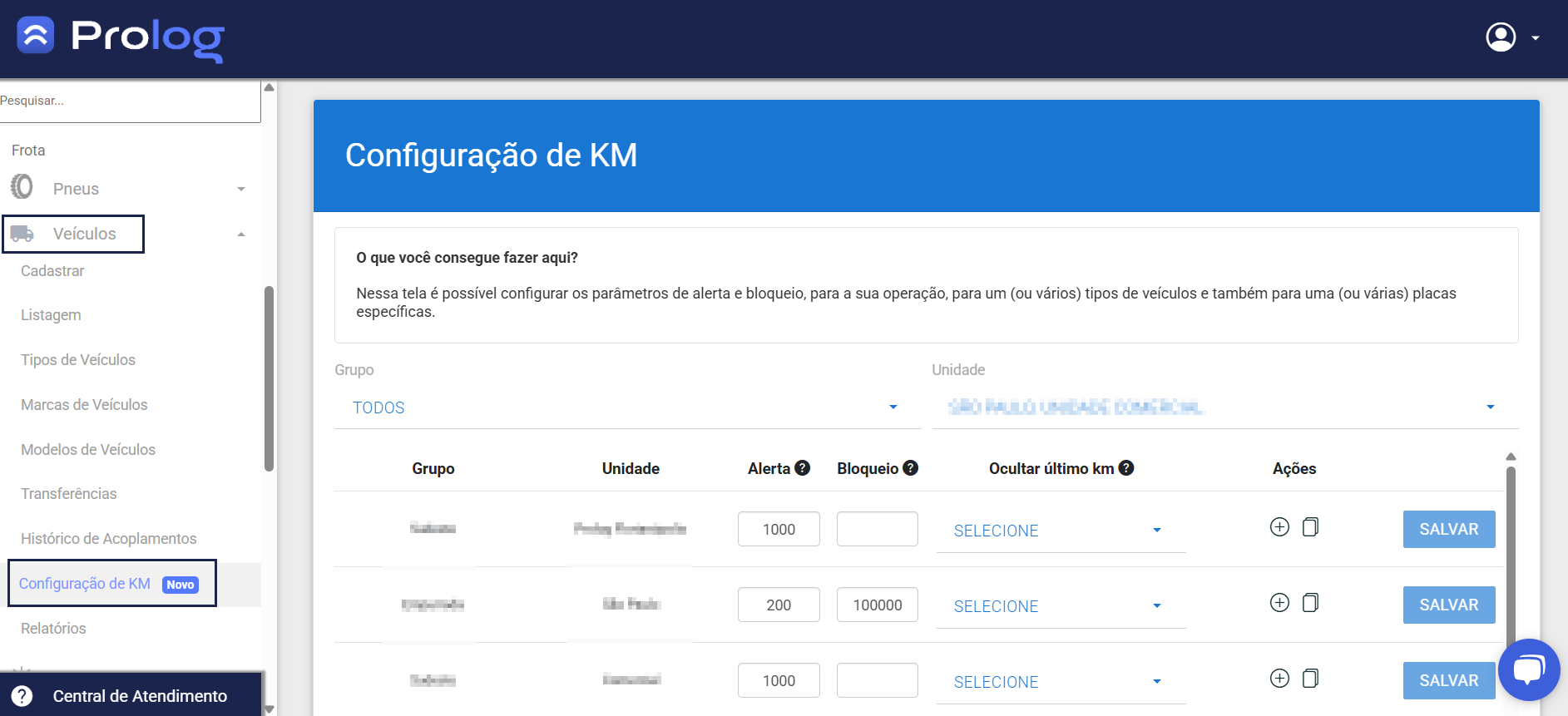
2. Preencher grupo e unidade que irá realizar a parametrização.
É possível selecionar mais de uma ou todas as opções nos filtros.

3. Serão listadas as unidades separadamente, para que a parametrização seja feita individualmente.
Importante: Só serão listadas as unidades que o usuário possui acesso.
4. Primeiro é feita a configuração geral.
- No campo Alerta informe a dispersão de km máxima aceita, para que o sistema exija uma confirmação do colaborador para inserir o valor coletado.
Diferença do km anterior do veículo em questão para o novo informado pelo colaborador.
- No campo Bloqueio informe a dispersão de km máxima aceita, para que o sistema bloqueie a inserção do km caso a diferença ultrapasse o valor parametrizado.
Diferença do km anterior do veículo em questão para o novo informado pelo colaborador.
5. Na coluna ações, selecionar o botão de mais para configurar diferentes tipos de veículos e / ou placas.
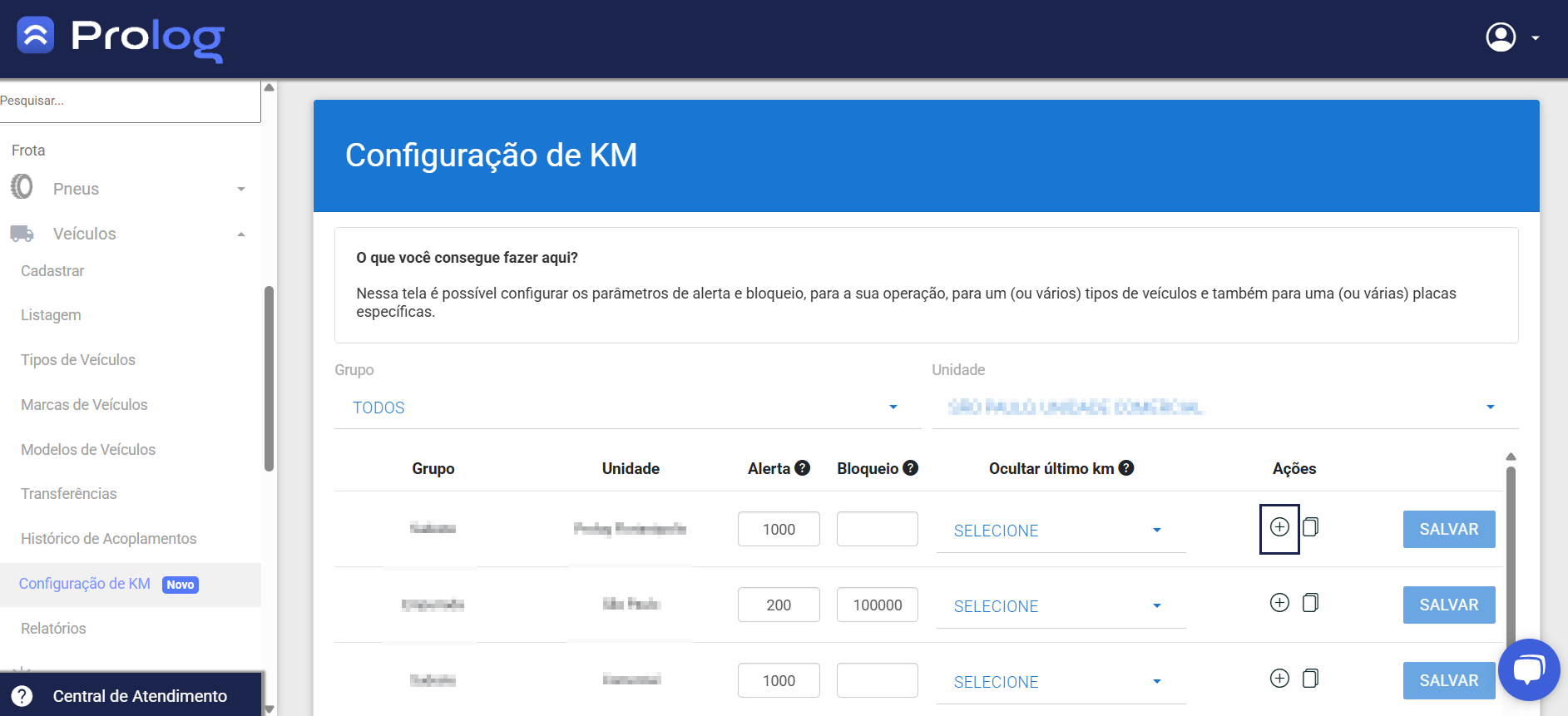
Nessa parte pode ser feita a parametrização para casos específicos, sendo por tipo de veículo ou placa. São casos onde a parametrização geral não é considerada.
Ex: Na operação, os veículos do tipo truck realizam rotas maiores, podendo ter uma dispersão de km maior do que os demais veículos. Então realizamos uma parametrização separada.
Essa configuração pode ser para todas as placas do tipo de veículo em questão ou selecionando apenas algumas:
6. Para adicionar outras configurações personalizadas deve clicar em ADICIONAR.

7. Para replicar a parametrização de uma unidade para outra deve clicar no ícone de replicar na coluna Ações e selecionar as unidades que deseja.
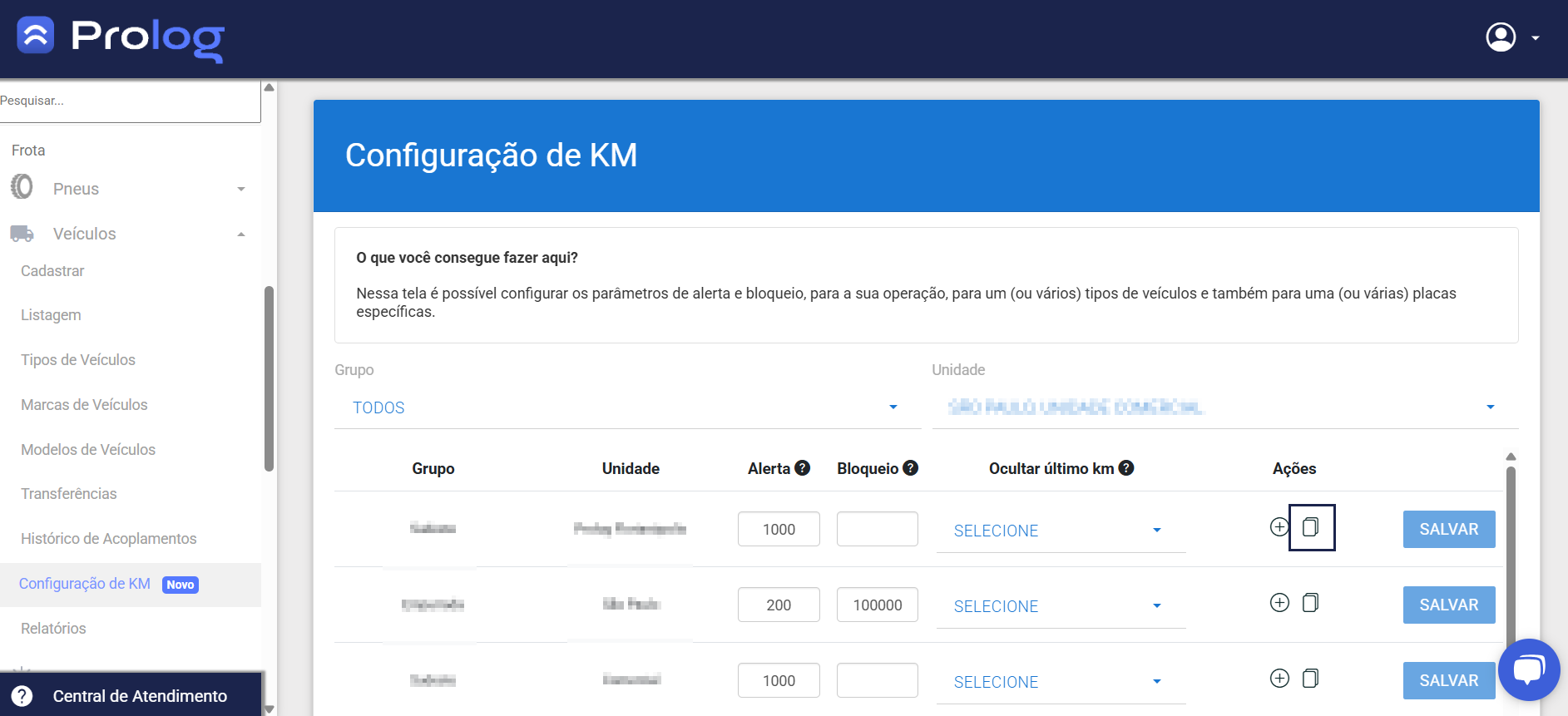
8. Ao replicar as parametrizações, o sistema irá apresentar duas opções:

Manter: Nesse caso o sistema irá manter as configurações de tipos de veículos que já existem na unidade e apenas adicionar as que não tinham.
Alterar: Nesse caso o sistema irá sobrescrever as configurações de tipos de veículos, caso exista.
Nesse caso o sistema não irá permitir o envio até que o valor inserido esteja dentro dos parâmetros definidos pela unidade.
9. Selecionar a opção desejada e as alterações serão salvas.
Para acessar essa tela é necessário que o cargo tenha permissão específica para ela.
Confira aqui o artigo sobre vínculo de permissões.
Ficou com alguma dúvida? Entre em contato com o nosso suporte através da nossa Central de Atendimento! Como entrar em contato com a nossa equipe.
